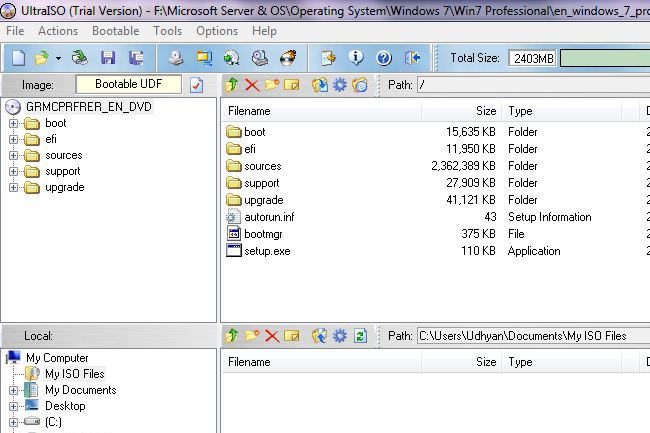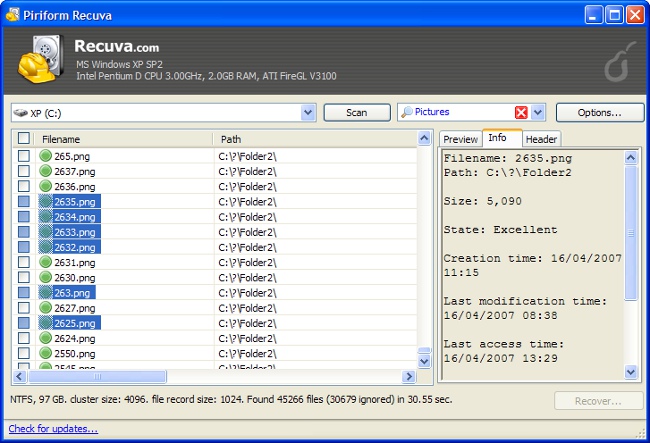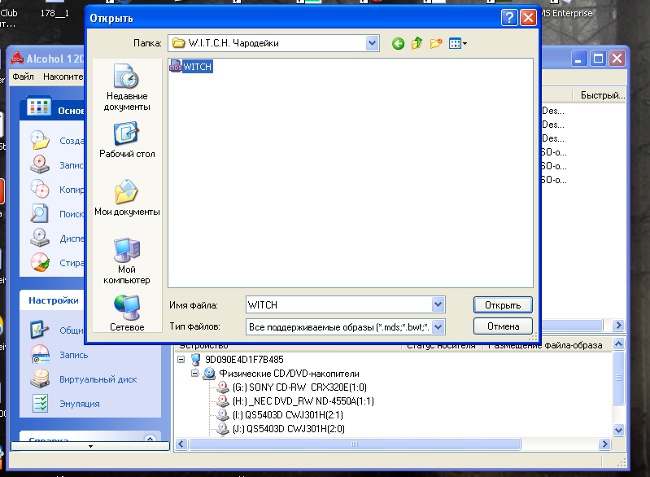Jednoduché tipy pro sestavení dvou fotografií
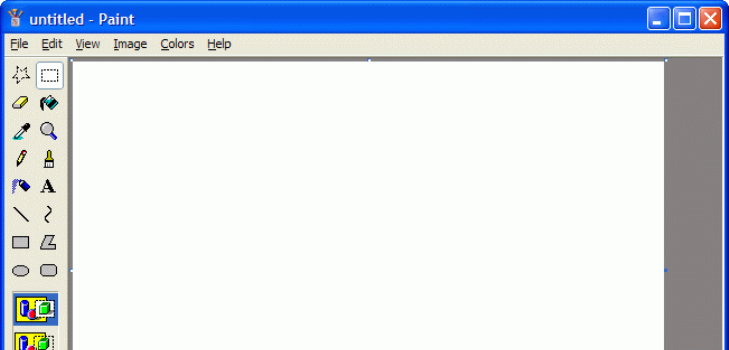
Stává se to, že osoba v co nejkratší době potřebujepřipojte obě fotografie společně. Porozumět složitosti tohoto případu s Photoshopem prostě není realistické, tím více, že můžeme pomoci, aby se vrátil snadnější kamaráda - program Malování. Tento grafický nástroj je intuitivní a snadno použitelné rozhraní, které učiní proces připojování fotografie nebo jiné obrázky rychlejší a legkim.Chto důležitější je, že tento program je instalován na všech výpočetních systémů založených na operačním systému Windows, takže nemusíte vyhledávat a stahovat editor na internetu, a pak samostatně nainstalovat. Stačí otevřít program a dodržovat jednoduché a přímočaré rady.
Jednotlivé fotografie spojujeme do jednoho
Po spuštění programu Malování musímeotevřete první snímek, který se otevře v záložce "Soubor", ve které musíte ze seznamu vybrat "Otevřít". Klikněte na tuto položku a uvidíte fotografii nebo obrázek, které potřebujete.
Nyní je naším úkolem vložit do grafickéhodruhý editor obrázků. Pokud jej stáhnete z Internetu, můžete vyřešit tento problém dvěma způsoby. První metodou je klepnutí pravým tlačítkem myši na obrázek a výběrem možnosti "Uložit obrázek jako" ze seznamu, po kterém se tento soubor objeví v počítači v sekci Stažené soubory nebo ve složce, kterou jste vybrali dříve. Druhou možností je přenést obrázek do aplikace Malování přes schránku. Postupujte takto: také klepněte pravým tlačítkem myši na obrázek a potom ze zobrazeného seznamu vyberte možnost "Kopírovat obrázek".
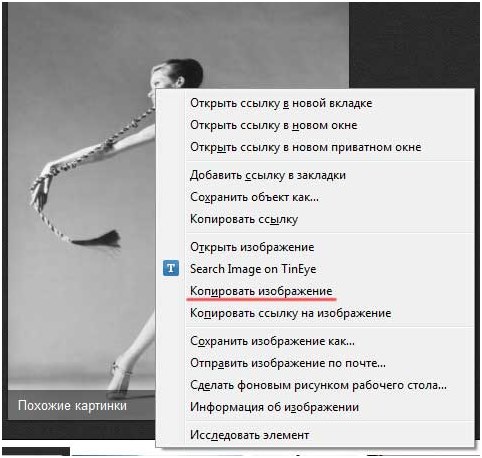
Poté přejděte na možnost Malovat a vyberte ikonu"Vložit" a stiskněte "Vložit z". Po této akci schránka nahraje požadovaný soubor do editoru obrázků a obrázek se zobrazí v přesně stejné kvalitě a velikosti, jako na internetu.
Přizpůsobte se
Pokud jsou dva obrázky rozdílné, pak jedenZ toho je třeba zvýšit nebo snížit pomocí nástroje "Změnit velikost". Po klepnutí na tuto kartu se kolem fotografie objeví tečkovaný rámeček a přesunutím můžete snadno vybrat požadovanou velikost, odpovídající druhé fotografii. Po úpravě parametrů jednoho ze dvou snímků je třeba je spojit. To je jednoduché - prostě musíte přesunout pravý obrázek doleva, aby se okraje snímků dotkly. Zde je, co se má stát:
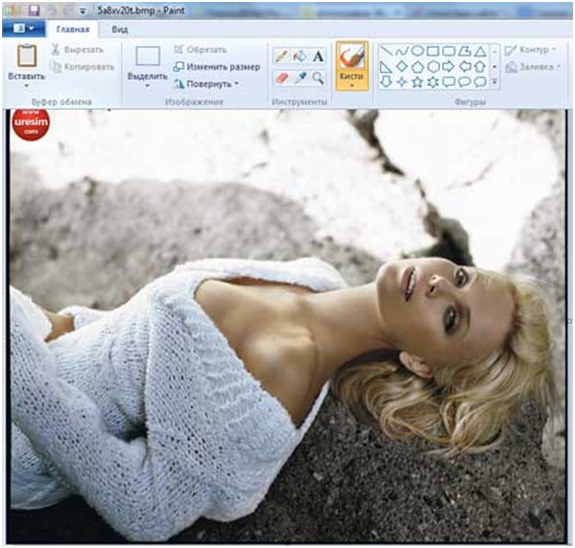
Pokud je výsledkem spojení dvou fotografií do jednohocelý vás uspořádal, pak můžete bezpečně kliknout na ikonu "Soubor" a pak zvolit "Uložit jako". Nezapomeňte vybrat formát pro ukládání obrázku, může to být rozlišení "png" a nejlépe "jpeg". Navíc byste měli název souboru "Bez názvu" přejmenovat na libovolný jiný název, jinak riskujete, že byste se zmást. Všechno, náš úkol byl vyřešen nejpozději 15 minut.
Opravdu doufáme, že náš článek se stane vynikajícímvedení při řešení tohoto kreativního problému. Dále doporučujeme alokovat asi hodinu svého volného času a pokusit se zjistit další funkce a nástroje takového užitečného grafického programu, jako je Paint. Pak můžete nejen kombinovat dvě fotky do jedné, ale také naučit mnoho dalších užitečných akcí.